Agora que o Linux Mint 21.1 está disponível, você já pode experimentá-lo. E se você já usa uma versão anterior, veja como atualizar para o Linux Mint 21.1.
Linux Mint é uma distribuição Linux irlandesa que possui duas versões: uma baseada em Ubuntu e outra versão baseada em Debian. O sistema suporta muitos idiomas, incluindo a língua portuguesa, e utiliza o Cinnamon como seu principal ambiente de desktop.
E, recentemente, foi lançada a versão 21.1, que veio com uma base de pacote Ubuntu 22.04 LTS atualizada e alimentado pela série de kernel Linux 5.15 LTS com suporte de longo prazo.
O Linux Mint 21.1 Vera apresenta o melhor e mais recente ambiente de desktop Cinnamon 5.6 para sua edição principal, bem como o Xfce 4.16 e MATE 1.26 para as outras duas edições oficiais.
Para mais detalhes sobre esse lançamento, veja o artigo abaixo:
Linux Mint 21.1 Vera já está disponível para download
E, abaixo, veja como atualizar para o Linux Mint 21.1
Como atualizar para o Linux Mint 21.1

Para atualizar para o Linux Mint 21.1, primeiramente, crie um instantâneo do sistema. Você pode usar o Timeshift para fazer um instantâneo do sistema antes da atualização. Se algo der errado, você pode facilmente restaurar seu sistema operacional ao seu estado anterior.
Inicie o Timeshift no menu do aplicativo, siga as instruções na tela para configurá-lo e criar um instantâneo do sistema.
Em seguida, prepare-se para a atualização desativando seu protetor de tela. E se você instalou o Cinnamon spices (applets, desklets, extensões, temas), atualize-os nas Configurações do sistema.
Agora, vamos para a atualizção do sistema operacional.
A atualização para o Linux Mint 21.1 é relativamente fácil.
No Gerenciador de atualizações, clique no botão Atualizar para verificar se há alguma nova versão do mintupdate ou mint-upgrade-info. Se houver atualizações para esses pacotes, aplique-as.
Inicie a atualização do sistema clicando em “Editar->Atualizar para Linux Mint 21.1 Vera”.
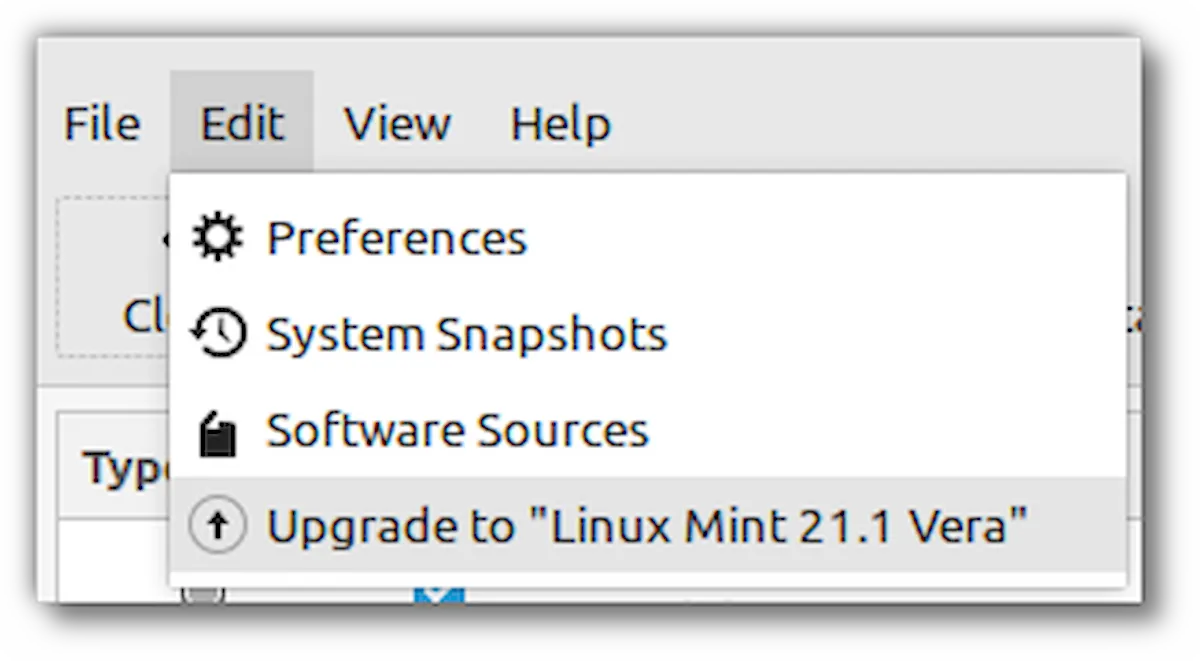
Siga as instruções na tela. O software de atualização é semelhante a uma nova instalação do sistema operacional e não apresenta perdas. Basicamente é aceitar cada passo.
Se durante o processo nos perguntarem se queremos manter ou substituir os arquivos de configuração, devemos optar por substituí-los.
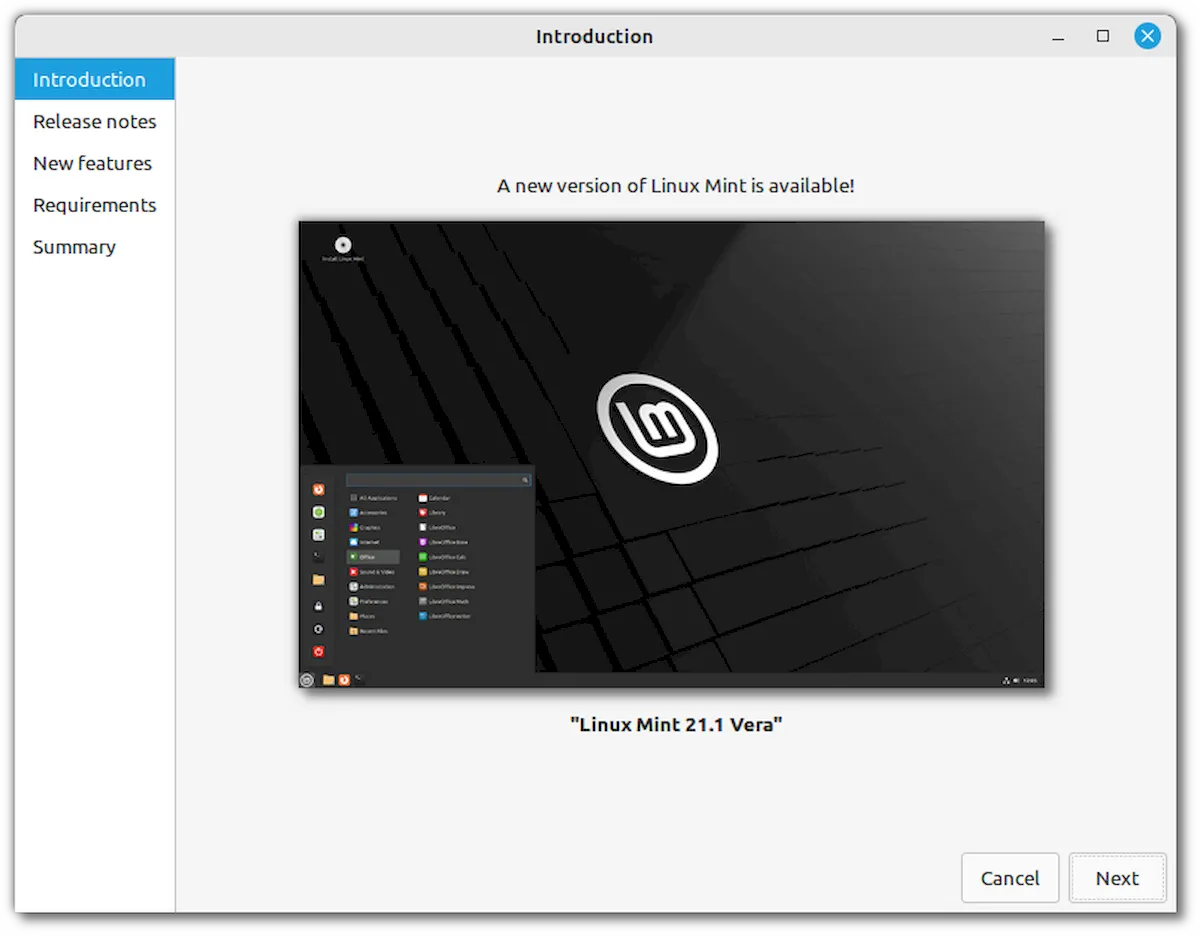
Assim que a atualização for concluída, reinicie o computador.
Recomendações e perguntas frequentes
Lefebvre colocou isso como parte do processo, mas nós o transferimos para esta seção porque, como ele mesmo diz, é opcional. O Linux Mint 21.1 introduziu algumas mudanças de design.
A área de trabalho, as cores e o cursor são diferentes. No guia é como a penúltima etapa, e uma reinicialização é recomendada para que todas as alterações sejam aplicadas corretamente.
Prefiro reiniciar, fazer as alterações que me parecerem adequadas e reiniciar novamente. Ok, você pode me chamar de prático.
Para quem prefere a aparência anterior, pode ser alterado nas configurações do tema. A imagem do Linux Mint 20.2 está disponível sob o nome “Mint-Y-Legacy”.
Na seção de perguntas frequentes, Clem explica:
- Se a atualização não aparecer, verifique se você possui as versões mais recentes de mintupdate (5.9.6 ou superior) e mint-upgrade-info (1.2.0 ou superior) e reinicie o Gerenciador de atualizações iniciando-o novamente no menu Aplicativos .
- Se as versões mais recentes de mintupdate e mint-upgrade-info ainda não estiverem disponíveis em seus servidores, você deve alternar para os repositórios padrão.
- Isso raramente acontece, mas se você já ficou preso e não conseguiu fazer login novamente, mude para o console com CTRL+ALT+F1, faça login e digite “killall canela-screensaver” (ou “killall mate-screensaver » em AMIGO). CTRL+ALT+F7 ou CTRL+ALT+F8 é usado para retornar à sessão.